L'un des avantages des éditions Windows 7 Enterprise et Ultimate est qu'elles prennent en charge l'installation de modules d'interface linguistique afin que vous puissiez modifier la langue utilisée par Windows pour afficher du texte dans les menus, les assistants, les fenêtres et d'autres éléments. En d'autres termes, les éditions Starter, Home Basic, Home Premium et Professional de Windows 7 ne vous permettent pas d'installer des packs d'interface linguistique.

Le guide habituel sur l’installation de modules linguistiques dans Windows 7 n’existe pas dans l’édition Familiale Premium. Pour les utilisateurs de Windows 7 Édition Familiale Premium, nous avons une bonne nouvelle. Les packs d'interface linguistique peuvent désormais être installés sur l'édition Home Premium à l'aide d'un utilitaire tiers appelé Vistalizator.
Dans ce guide, nous allons vous montrer comment installer des modules linguistiques dans Windows 7 Édition Familiale Premium à l'aide de Vistalizator.
REMARQUE: Microsoft pourrait ne pas prendre en charge votre Windows 7 Édition Familiale Premium si vous installez des modules linguistiques à l'aide de cette solution de contournement. Pour plus de sécurité, nous vous recommandons de créer un point de restauration système manuel ou une sauvegarde complète de l'image système de votre disque Windows 7 afin de pouvoir facilement revenir aux paramètres système d'origine.
Étape 1: Téléchargez Vistalizator et votre pack d’interface linguistique à partir d’ici.
Étape 2: Exécutez Vistalizator (ne nécessite pas d’installation) pour voir l’écran principal de l’application. Ici, vous pouvez voir votre édition de Windows 7 et la langue par défaut du système d'exploitation.
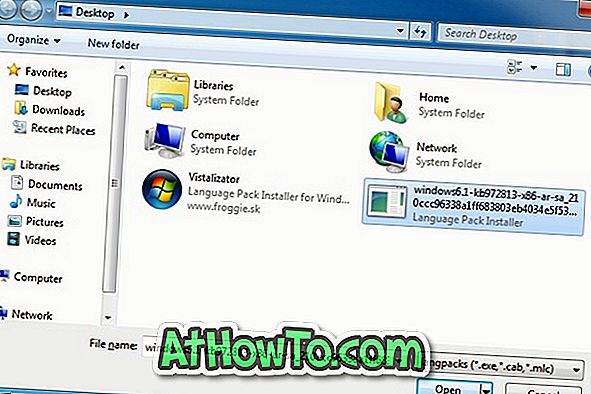
Étape 3: Cliquez sur le bouton Ajouter des langues et naviguez jusqu'au pack de langues que vous avez téléchargé à la première étape, puis cliquez sur Ouvrir pour lancer l'installation du pack de langues. Si vous voyez des avertissements, cliquez simplement sur OK.
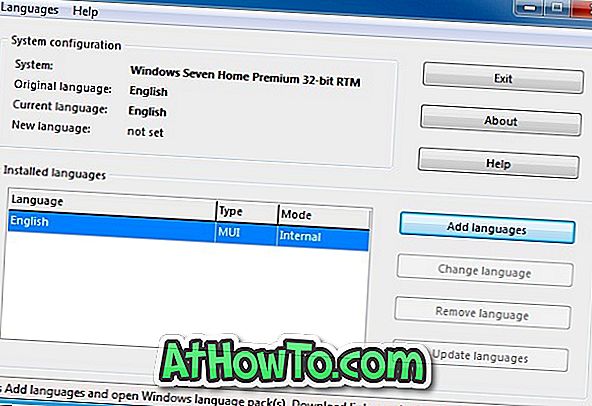
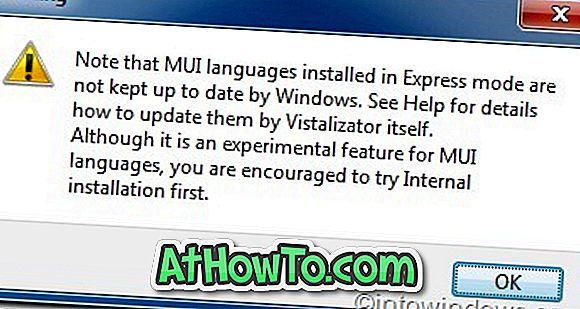
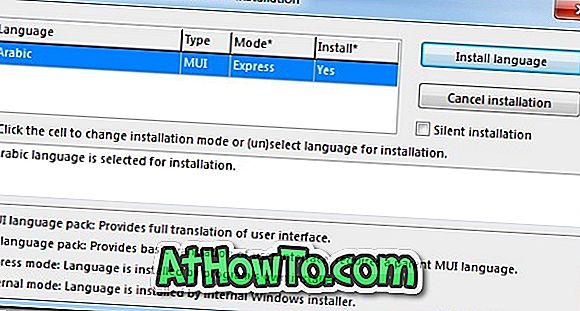
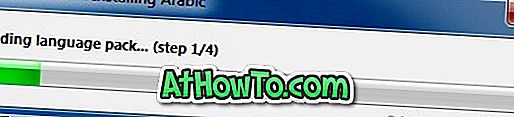
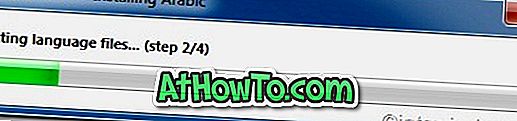
Étape 4: Une fois le pack de langue installé, vous aurez la possibilité de définir la nouvelle langue comme étant la langue active.
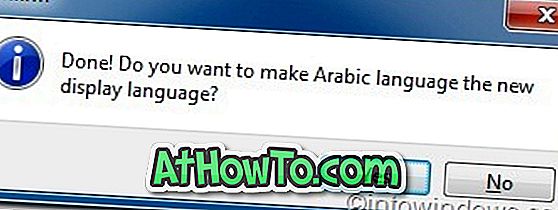
Étape 5: pour basculer entre les langues actuelle et par défaut, exécutez Vistalizator, sélectionnez la langue et cliquez sur le bouton Changer la langue .
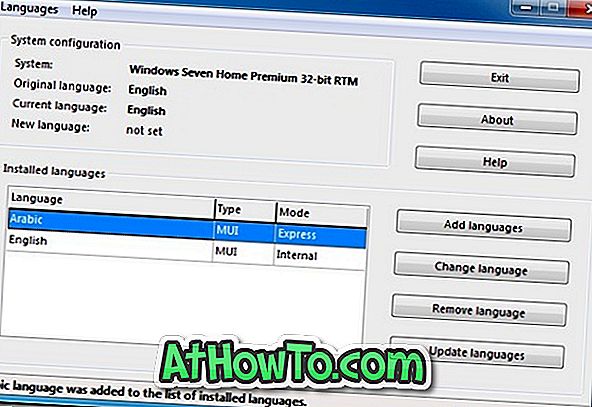
Veuillez noter que Vistalizator ne fonctionne pas avec la version Windows 7 Release Candidate.
Comment installer des thèmes sur le guide des éditions de Windows 7 Starter et Home Basic pourrait également vous intéresser.














